一、准备阶段
- POE交换机
- 欧姆龙PLC 支持EtherNet Ip协议
- CX-Programmer 9.5
- 配置软件
二、配置读卡器
1、打开软件
2、选择网卡,如果多网卡的电脑请注意对应所接的网卡,网卡名一般为“Network adapter 'Realtek PCIe GBE Family”
3、点击“选择网卡”,再点“扫描设备”
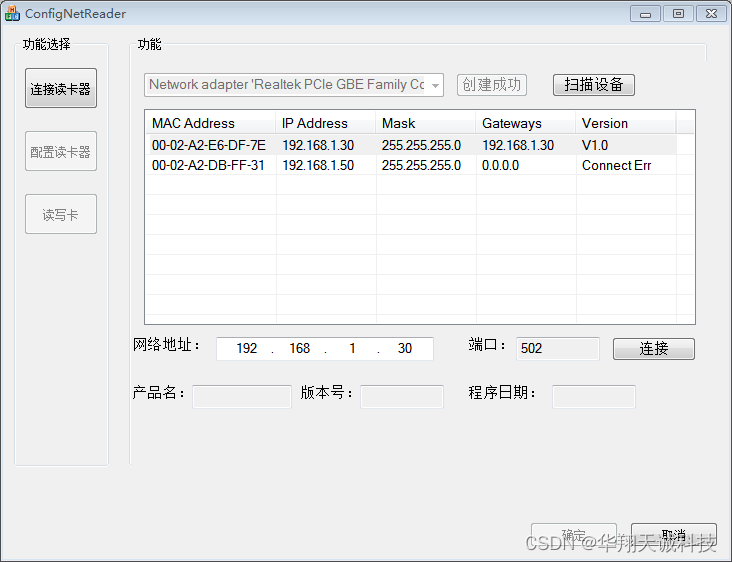
4、修改IP,选中某设备右击
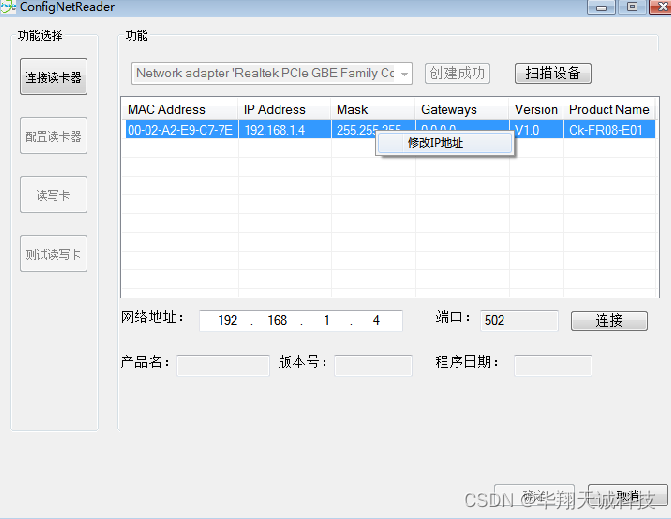
5、选择IP设备后点“连接”,软件加载到产品型号,版本,固件日期
6、点击“配置读卡器”
根据需要调整内存大小,例如默认是16字节。注意这里必须跟后面配置PLC一致
读卡模式: 正常读就需要发送命令才读数据
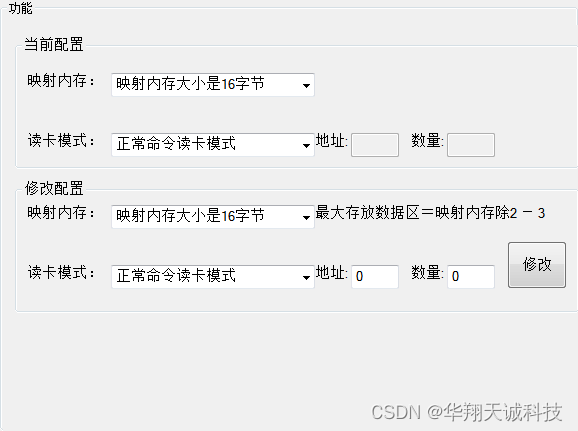
自动读模式: 上电后会根据配置 “地址、数量”读数据
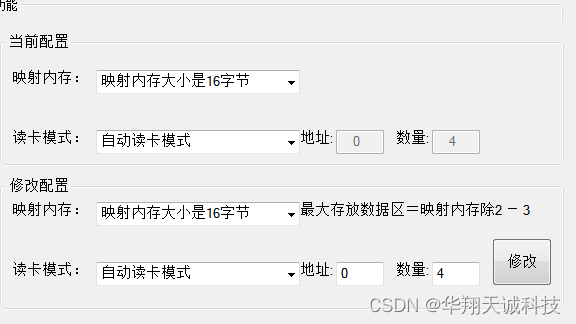
7、点击“读写卡”测试读写卡功能
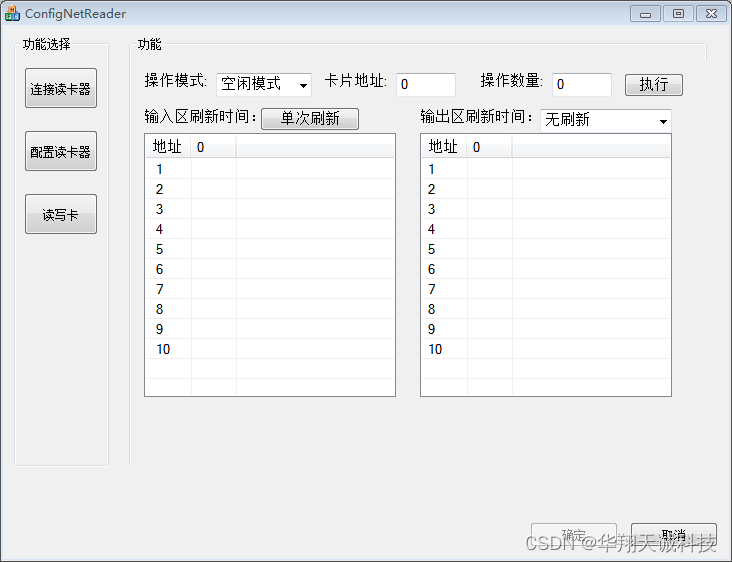
选择操作模式 -> 卡片地址 -> 操作数量 ,点 “执行”
修改相应的输出刷新时间
三、设置工程参数
1、打开CX-Programmer
新建工程
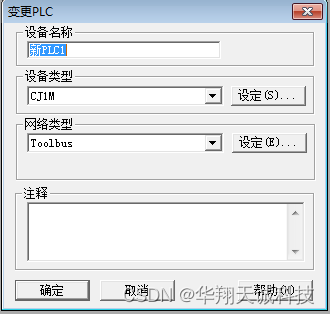
2、点击“自动在线”
3、双击“IO表和单元设置”
4、选择->从PLC传送
5、选择EtherNet IP模块,右击“启动专用和应用程序->只启动”
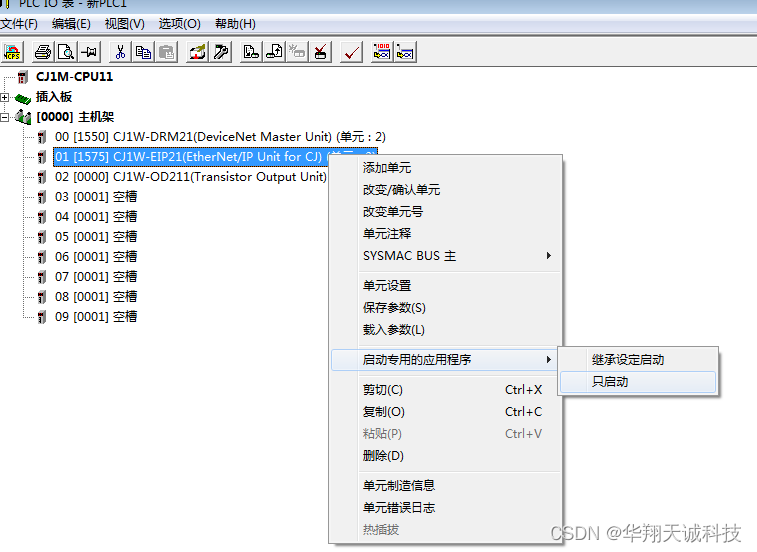
6、选择“Network Configurator”
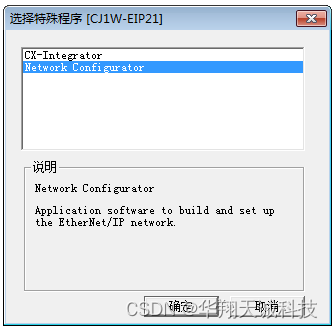
7、Network->Connect 确定“Unit No , Com Port”正确,点击”OK”
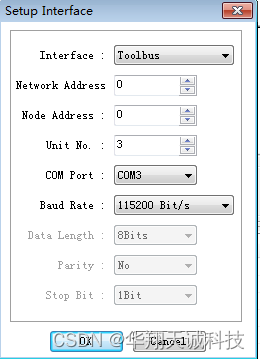
8、点击“OK”
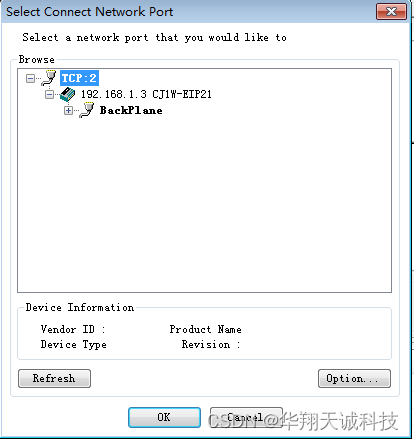
9、“Use The existing network”->OK

10、添加EtherNet IP模块,右击修改IP
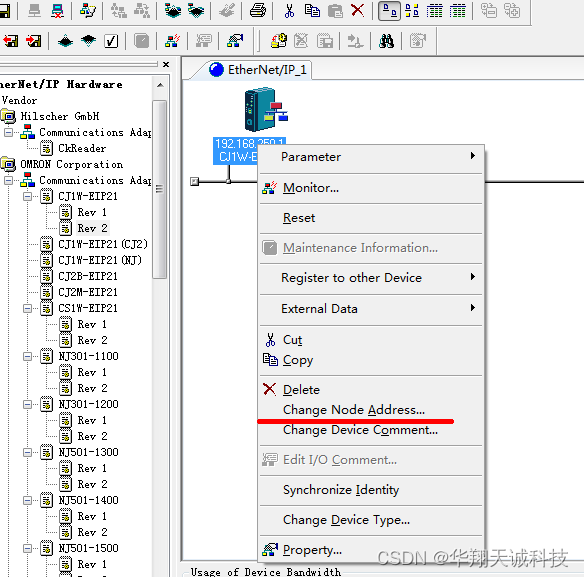
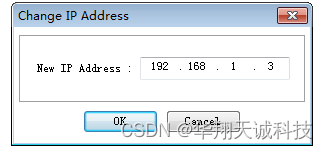
11、添加读卡器,双击“CkReader”,右击修改IP
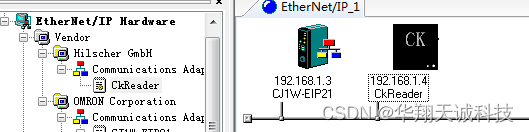
12、双击读卡器图标,设置读卡器映射空间
12.1、如16字节
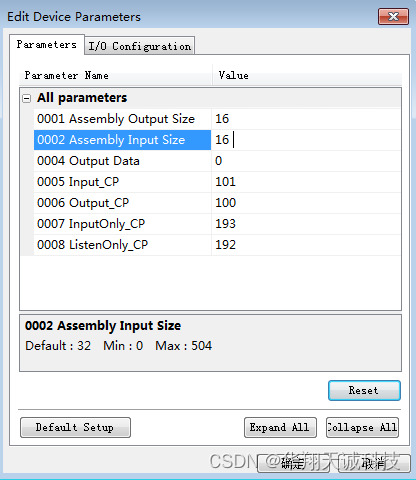
12.2、如32字节

12.3、如64字节
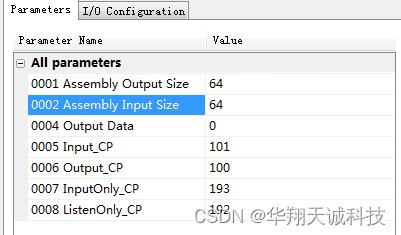
12.4、如128字节

13、双击通信模块,配置EtherNet IP通信模块 ,点击“NEW”
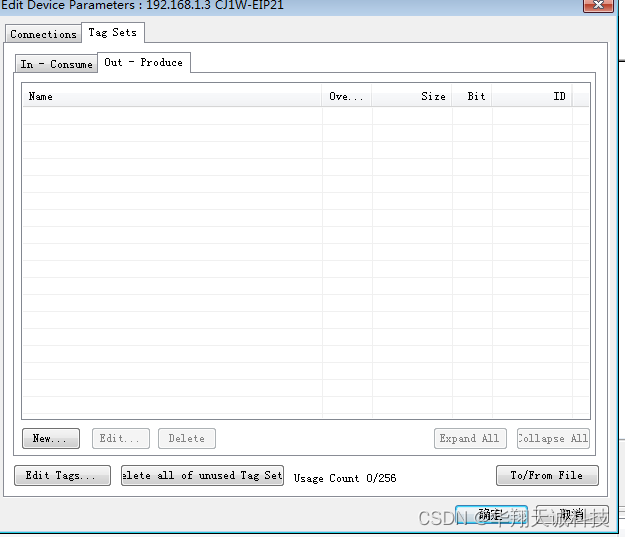
14、配置 ”IN” ,”OUT” 大小
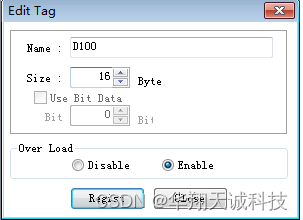
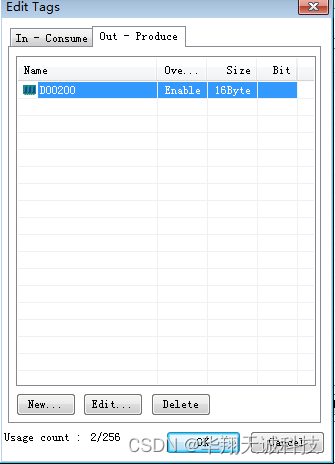
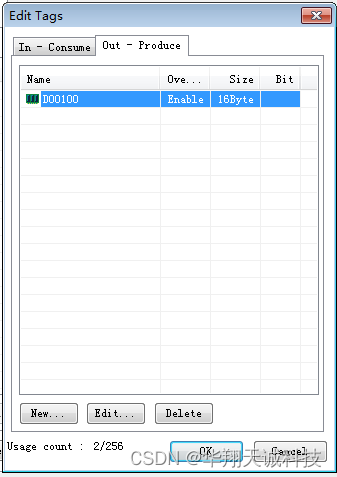
15、注册设备
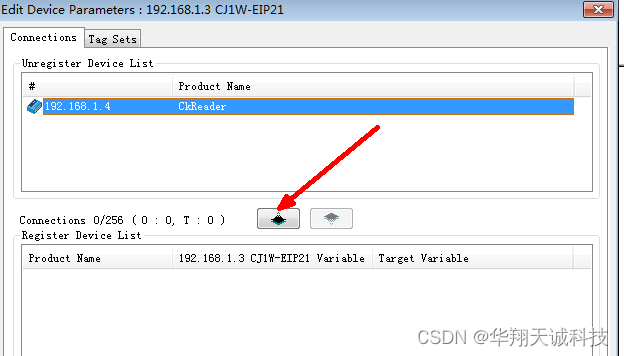
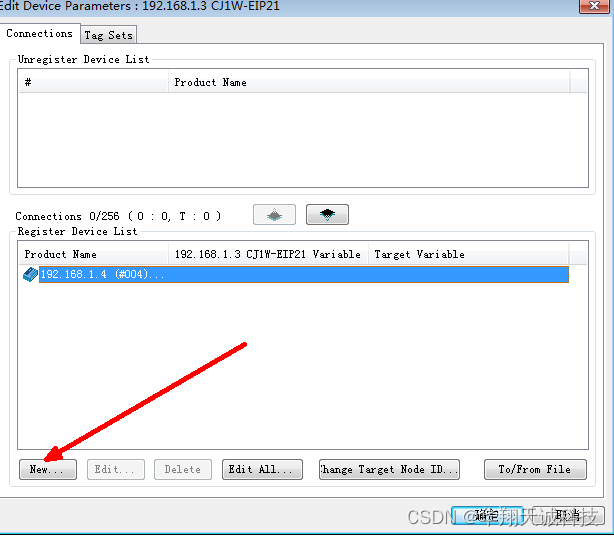
16、关联映射内存,二边的空间大小要一致,点击“Regist”
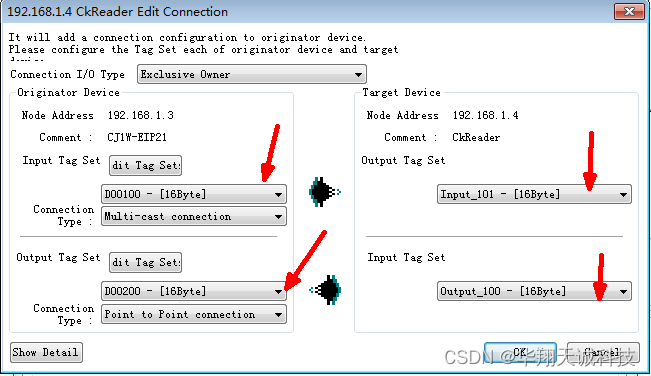
17、忽略第二次弹出的,并且是没有内存大小可映射
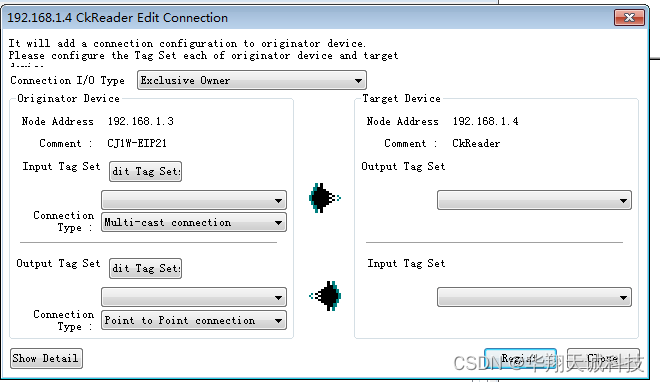
18、确定配置
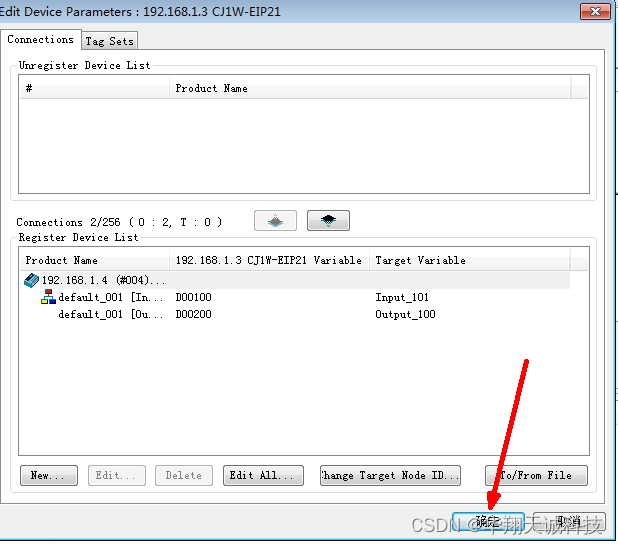
- 下载配置到PLC 模块 “Network”-> “Downlond”
- 如果不能连接上读卡器尝试断电重新连接
- 连接成功后读卡器电源绿灯亮
19、读卡操作
以上面的配置为例:输入区为D100开始和输出区D200开始。
D200 等于卡片地址、 D201 等于操作长度、 D202等于操作命令,如读UID :D200=0、 D201=4、D202=03, 延时20毫秒后读D102,如果为1则读数据(D103-D106)并保存,具体可以参考例子
20、写卡操作
以上面的配置为例:输入区为D100开始和输出区D200开始。
D200 等于卡片地址、 D201 等于操作长度、 D202等于操作命令,如写数据 :D203-D206填充数据、D200=4、 D201=4、D202=06, 延时20毫秒后读D102,如果为1则写数据成功,具体可以参考例子



















